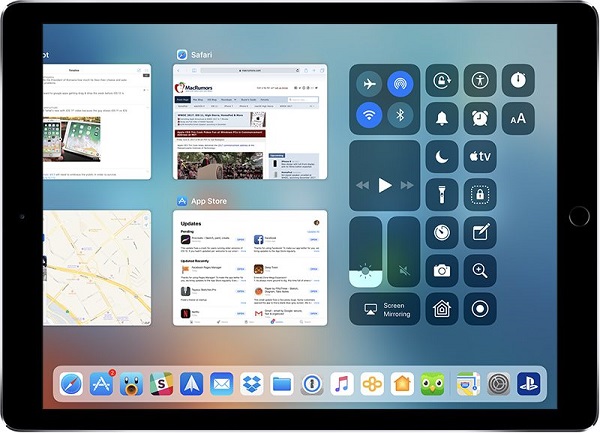"iPad continue de redémarrer" est l'un des problèmes les plus ennuyeux qui pourraient survenir sur les appareils iOS. Malheureusement, ce problème est également un problème qui se produit fréquemment. "Mon iPad n'arrête pas de redémarrer", "Mon iPad n'arrête pas de redémarrer pendant le chargement" et "Mon iPad redémarre en continu" sont de plus en plus signalés par les utilisateurs d'iPad. Ainsi, il est nécessaire d'apprendre quoi faire pour y faire face lorsque vous rencontrez le même problème. Cela dit, cet article est écrit pour détailler les solutions potentielles au problème "l'iPad continue de redémarrer dans iOS 11 (y compris iOS 11.2 et iOS 11.1.2)" avec l'intention de vous aider à sortir rapidement de la situation indésirable.
![Les solutions de l'iPad continuent de redémarrer dans iOS 11]()
- Remarquer
- Vous recherchez le logiciel gratuit pour transférer des photos de l'iPhone à PC ou de l'ordinateur vers votre iPhone ? Lisez l'article pour obtenir ce que vous voulez.
Les solutions pour iPad continuent de redémarrer dans iOS 11/iOS 11.2/iOS 11.1.2
Partie 1 : l'iPad continue de redémarrer pendant le chargement
Si votre iPad continue de redémarrer pendant le chargement ou la connexion à d'autres accessoires, vous devez :
Astuce 1 : Vérifier les ports
Avant d'effectuer d'autres opérations complexes, vérifiez le port Lightning de votre iPad. Si le port Lightning de votre appareil est bloqué par de la poussière et des débris, nettoyez-le soigneusement. Si un simple nettoyage n'est pas utile pour résoudre le problème "l'iPad continue de redémarrer pendant le chargement" dans iOS 11, lisez la suite pour obtenir d'autres solutions.
Astuce 2 : changer le câble de charge ou l'adaptateur USB
Si votre iPad continue de redémarrer lorsque vous chargez votre appareil, il est fort probable que le câble de charge et l'adaptateur USB soient les "coupables". Pour dépanner les accessoires, changez le câble de charge par un autre, conservez l'adaptateur précédent puis testez. Si votre iPad fonctionne correctement, il vous suffit de remplacer le câble de charge. Utilisez la même méthode pour dépanner l'adaptateur USB. En outre, une combinaison d'accessoires peut être à l'origine du problème "l'iPad continue de redémarrer", vous devez donc également changer à la fois votre câble de charge et votre adaptateur USB pour essayer. Cette astuce est également utile pour résoudre "Cet accessoire peut ne pas être pris en charge dans iOS 11". (N'oubliez pas d'utiliser les accessoires d'Apple.)
Astuce 3 : Changer la batterie
"L'iPad continue de redémarrer pendant le chargement" peut également être causé par une batterie problématique. Si le câble de charge et l'adaptateur USB fonctionnent bien avec d'autres iDevices, il se peut qu'il y ait un problème avec la batterie de votre iPad. Vous pouvez vous rendre à l'Apple Store à proximité et obtenir une nouvelle batterie pour votre appareil.
Partie 2 : l'iPad redémarre sans cesse
Si votre iPad redémarre sans cesse sans se recharger, vous pouvez essayer les conseils ci-dessous pour résoudre le problème.
Astuce 1 : Forcer le redémarrage de votre iPad
Lorsque votre iPad redémarre en continu sans se connecter à d'autres accessoires ou périphériques, forcez d'abord le redémarrage de votre iPad pour essayer. Pour redémarrer de force votre iPad :
- Maintenez enfoncés les boutons Marche/Veille et Accueil jusqu'à ce que vous voyiez le logo Apple.
Astuce 2 : Supprimer les applications défectueuses
Certains utilisateurs d'iPad ont remarqué que le problème "l'iPad continue de redémarrer" s'est produit après l'installation de certaines applications sur leur appareil. Il ne fait aucun doute qu'une application défectueuse peut bloquer votre iPad dans la boucle de redémarrage. Si vous vous trouvez dans la même situation, n'hésitez pas à supprimer immédiatement l'application problématique de votre iPad. (Des applications défectueuses installées sur n'importe quel appareil peuvent bloquer l'appareil dans la boucle de redémarrage. Ce n'est pas une exception en ce qui concerne Mac. Si votre Mac redémarre sans cesse, découvrez comment le réparer ici.)
Astuce 3 : Mettre à jour vers la dernière version d'iOS
S'assurer que votre iPad est équipé de la dernière version du système d'exploitation iOS est également une bonne méthode pour éviter des problèmes tels que "l'iPad ne cesse de redémarrer". Comment vérifier les mises à jour iOS et l'installer sur votre iPad ? Suivez les étapes simples ci-dessous pour le faire.
Étape 1 : Ouvrez l'application Réglages sur votre iPad.
Étape 2 : Accédez à Général > Mise à jour logicielle .
Étape 3 : Si une nouvelle mise à jour est disponible, appuyez sur Télécharger et installer pour mettre à jour votre iOS vers la dernière version.
Astuce 4 : Réinitialiser tous les réglages
De nombreux utilisateurs d'iPad ont signalé l'efficacité de cette astuce. La réinitialisation de tous les paramètres de votre iPad n'effacera pas les données existantes sur votre iPad. Ne vous inquiétez donc pas de la perte de données lorsque vous utilisez cette astuce pour réparer votre iPad bloqué dans la boucle de redémarrage. Allez dans Réglages > Général > Réinitialiser tous les paramètres pour le faire.
Astuce 5 : Réinitialiser votre iPad aux paramètres d'usine
Si aucun des conseils ci-dessus ne résout le problème "l'iPad continue de redémarrer" dans iOS 11, le dernier conseil que vous pouvez essayer est de réinitialiser votre iPad aux paramètres d'usine, ce qui configurera votre iPad comme neuf. Ainsi, vous devez d'abord sauvegarder votre iPad, puis suivre l'une des deux méthodes ci-dessous pour restaurer votre iPad aux paramètres d'usine.
Méthode 1 : Restaurer l'iPad dans iOS 11 aux paramètres d'usine sans iTunes
Étape 1 : Ouvrez l'application Réglages sur votre iPad.
Étape 2 : Accédez à Général > Réinitialiser .
Étape 3 : Choisissez Effacer tout le contenu et les paramètres parmi les options et cliquez sur Effacer maintenant .
Méthode 2 : Réinitialiser votre iPad dans iOS 11 aux paramètres d'usine avec iTunes
Étape 1 : Connectez votre iPad à l'ordinateur et lancez iTunes .
Étape 2 : Appuyez sur Oui pour faire confiance à l'appareil sur votre iPad et continuer.
Étape 3 : Cliquez sur le bouton Périphérique et choisissez Résumé .
Étape 4 : Accédez à Restaurer l'iPhone > Restaurer pour restaurer votre iPad aux paramètres d'usine.